إذا كنت تشاهد مربعات التطبيق في قائمة "ابدأ" أوقائمة التطبيقات التي تحمل علامة تعجب ، لست وحدك. يبدو أن مستخدمي Windows 10 الآخرين يحصلون عليها على الرغم من أن المشكلة ليست شائعة مثل معظم أخطاء Windows 10 الأخرى. ترفض التطبيقات المعنية فتحها ، لكن من السهل حل المشكلة. إليك كيف يمكنك إصلاح التطبيقات ذات التدرجات الرمادية مع علامات التعجب على البلاط.

تطبيقات مع علامات التعجب
لقد واجهت هذا الخطأ مع تطبيق Skype ويبدو أنه يحدث فقط لتطبيقات UWP. إذا كان لديك تجانب تطبيق باللون الرمادي مع علامة تعجب ، فيجب عليك النقر فوقه. سترى رسالة خطأ تخبرك أنه لا يمكن فتح التطبيق وأنه يجب عليك إعادة تثبيته.
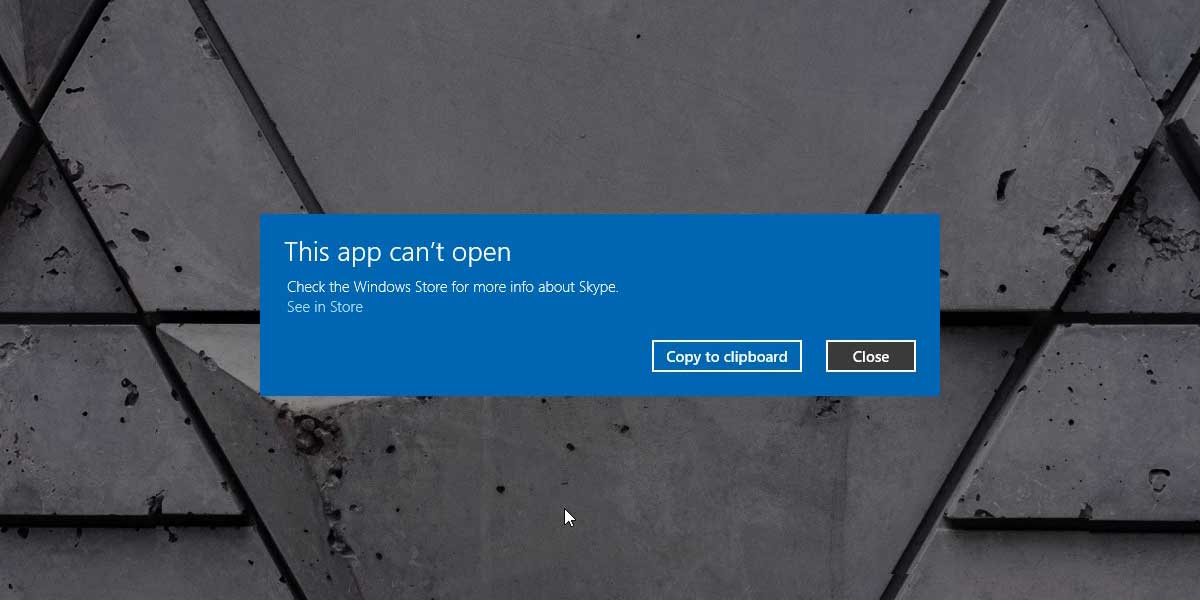
يجب أن يكون أول مسار للعمل هو النقر فوقرابط "انظر في المتجر" في الرسالة. سيؤدي هذا إلى فتح تطبيق Microsoft Store ، وينقلك إلى صفحة التطبيق التي بها مشكلات. سيكون هناك زر إعادة التثبيت الذي يمكنك النقر عليه لإعادة تثبيت التطبيق ، ومع ذلك ، قد لا يعمل. في حالتي ، لم يكن الأمر يستحق التجربة.
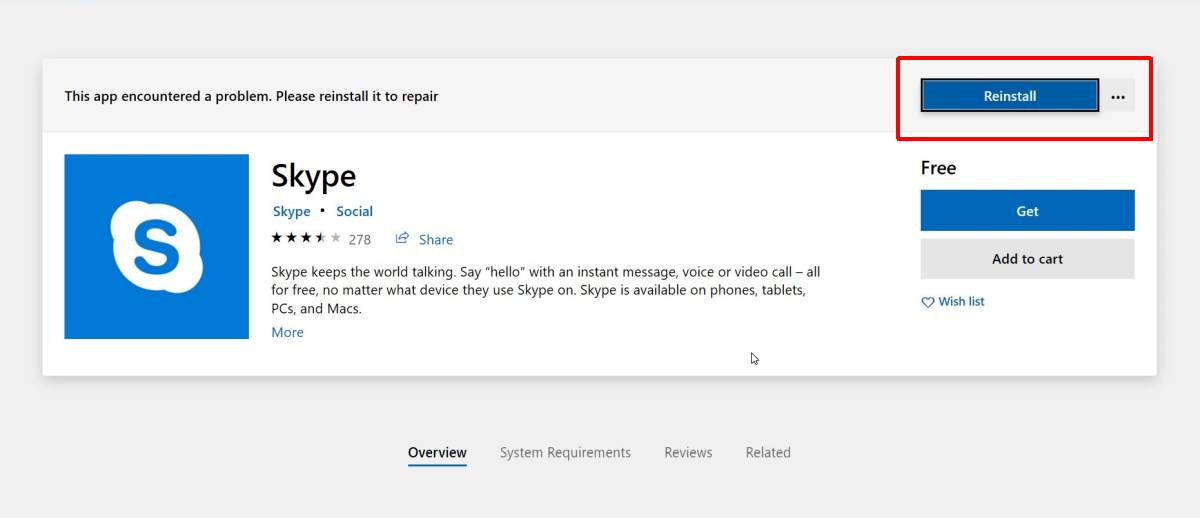
إذا لم يقم تطبيق Microsoft Store بإعادة تثبيتالتطبيق ، افتح القائمة "ابدأ" وانتقل إلى قائمة التطبيقات. انقر بزر الماوس الأيمن على لوحة التطبيق ، وحدد إلغاء التثبيت من قائمة السياق. بمجرد إزالة تثبيته ، افتح تطبيق Microsoft Store وتنزيله مرة أخرى. عندما يتم تثبيته ، سيتم حل أي مشاكل تواجهها.
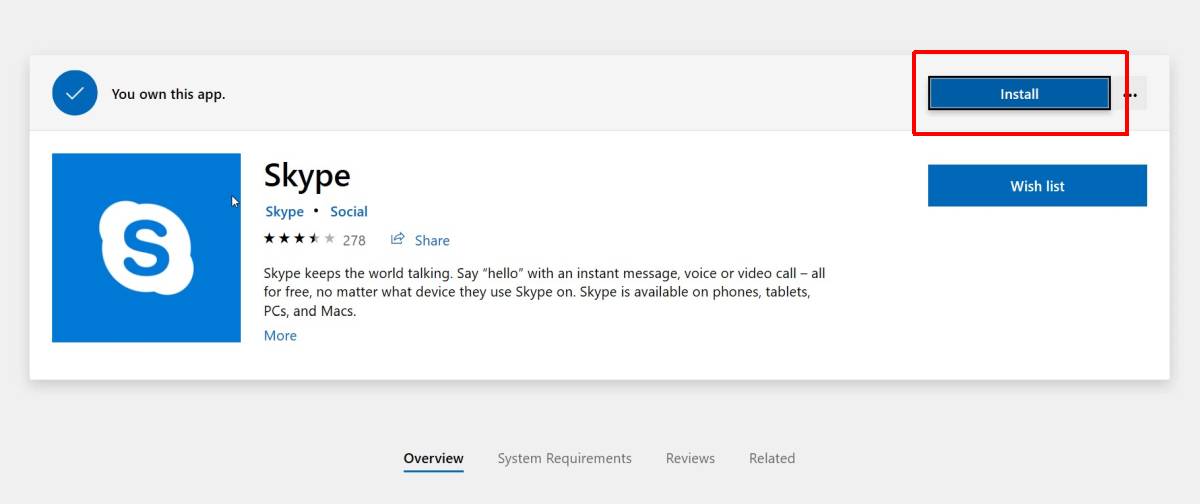
إذا لم يبدأ التنزيل ، فحاول تنزيل تطبيق ثانٍ بالإضافة إلى التطبيق الذي تحتاج إلى إعادة تثبيته. هذا يساعد في بعض الأحيان الحصول على الكرة المتداول.
هذا الإصلاح سهل ولكن لديه مشكلة واحدة؛لا توجد طريقة لعمل نسخة احتياطية من البيانات من أحد التطبيقات. واجهت مشكلات في Skype لا تحتاج إلى نسخ بيانات احتياطيًا ، ولكن إذا كنت تواجه هذه المشكلة مع أحد التطبيقات التي تم حفظ البيانات عليها ، فمن المحتمل أن تخسرها إذا كان عليك إعادة تثبيت التطبيق. في هذه المرحلة ، لا يوجد حل متاح.
لا يوجد سبب واضح لسبب هذايحدث وما يتسبب في توقف التطبيقات بشكل عشوائي. إذا واجهتك أي تطبيق للأوراق المالية مثل تطبيق Maps لا يمكنك إلغاء تثبيته من قائمة تطبيقات قائمة Start (ابدأ) ، فسيتعين عليك إلغاء تثبيته وإعادة تثبيته عبر PowerShell. الأمر سهل للغاية على الرغم من أنك ستحتاج إلى حقوق المسؤول للقيام بذلك.
إذا كنت لا ترغب في استخدام PowerShell ، فحاول إعادة تعيين التطبيق أولاً. قد يكون أو لا يحل المشكلة ولكنه يستحق المحاولة.













تعليقات